Les application de montage vidéo pour smartphone, tablette et PC

Votre meilleur ami s’est-il marié et pendant votre mariage, avez-vous enregistré une vidéo avec votre téléphone portable portable et maintenant vous souhaitez la modifier pour vous donner un souvenir parfait de l’événement? Au lieu de connecter votre téléphone mobile à votre PC pour avoir la vidéo sur votre PC et installer un logiciel pour Windows ou Mac, ce qui nécessiterait du temps libre, vous pouvez utiliser une application de téléphonie mobile pour éditer la vidéo en un rien de temps, même lorsque vous êtes loin de chez vous. Ainsi, voici les application de montage vidéo pour smartphone, tablette et PC qui vont aider à y arriver.
Vous ne saviez pas l’existence de application à modifier vidéos ? Eh bien, maintenant la technologie a beaucoup évolué et pour monter une vidéo, vous n’avez pas nécessairement besoin d’un PC avec du matériel haute performance. Si vous enregistrez une vidéo sur votre téléphone portable, vous pouvez la modifier avec des procédures très simples et intuitives, via une application. En fait, il y a beaucoup application éditer des vidéos et certains sont également des homologues mobiles du logiciel populaire pour PC sous Windows ou Mac.
Par exemple, si vous possédez un téléphone mobile iOS, qu’en est-il de l’idée de monter une vidéo à l’aide d’iMovie? Ou, si vous utilisez un appareil Android, pour utiliser la version mobile du logiciel populaire Adobe Premiere? Comment dire Cela vous attire-t-il beaucoup? Je m’imaginais. Alors ne perdons plus de temps et rentrons directement dans le vif du sujet: dans le guide d’aujourd’hui, en fait, je vais vous dire exactement lesquels sont les meilleurs. applications pour Android et iOS qui vous aideront éditer une vidéo sur votre téléphone mobile ou votre tablette. Êtes-vous prêt à entrer au cœur de cet article? Oui? Très bien, commençons!
A lire aussi :
Clip Adobe Premiere (Android / iOS)

Parmi les nombreuses applications pour éditer des vidéos que je choisis de recommander, il y a certainement Adobe Premiere clip, car il s’agit de l’homologue mobile Android et iOS du célèbre logiciel Adobe Premiere Pro. De toute évidence, vous ne pouvez pas vous attendre au même niveau de fonctionnalité et de professionnalisme que les versions PC et Mac, mais l’application pour téléphone mobile et Tablettes Android et iOS sait définitivement ce qu’il fait et s’avère très complet et efficace pour le montage vidéo. L’application aussi Libre, pour l’utilisation de sa version de base.
Pour l’utiliser comme application de montage vidéo, vous devez d’abord créer un compte gratuit dans le service Adobe Creative Cloud; pour ce faire, appuyez sur le bouton Inscription gratuite présent sur l’écran d’accueil de la candidature et complétez le formulaire qui vous est proposé en détail. Connectez-vous ensuite avec votre identifiant et votre mot de passe nouvellement créés pour accéder à l’écran principal de l’application.
Pour commencer à éditer une vidéo, appuyez sur bouton + situé dans le menu supérieur; Choisissez si vous souhaitez modifier des vidéos et des photos dans la mémoire de votre appareil, si vous souhaitez créer de nouvelles vidéos / photos en temps réel en en enregistrant une sur place, ou si vous souhaitez sélectionner du contenu multimédia à partir de vos bibliothèques en ligne Creative Cloud, Adobe Lightroom ou même Dropbox.
À ce stade, une fois que vous avez sélectionné le contenu multimédia à importer, vous devrez choisir si vous souhaitez modifier votre vidéo dans forme libre ouvrez directement l’éditeur Premiere ou créez un clip automatique en profitant de la fonction de montage automatique intégrée à l’application. Dans le second cas, l’application créera automatiquement une vidéo, classant automatiquement le contenu, appliquant une musique de fond et d’autres effets de édition générique. Dans tous les cas, si vous n’êtes pas satisfait du résultat, vous pouvez intervenir manuellement.
Si vous sélectionnez l’outil clip automatique Vous aurez toujours quelques outils disponibles pour personnaliser et éditer davantage la vidéo. Vous pouvez utiliser les icônes de personnalisation situées dans le menu ci-dessous. Vous aurez le symbole musical pour ajuster et / ou modifier la bande sonore, le symbole de métronome pour régler la vitesse de la vidéo et symbole d’un carré pour ajouter de nouvelles vidéos à la séquence.
Sélectionnez le mode forme libre, il existe d’autres outils dans le menu ci-dessous: l’icône cible il est utilisé pour modifier les lumières, les ombres et l’exposition; le de altavoz pour régler le volume; le de carey pour changer la vitesse de la vidéo et ainsi de suite.
Une fois que vous avez terminé toutes les activités d’édition, exportez votre film en appuyant sur la touche flèche à l’intérieur d’un carré, situé en haut à droite. Vous pouvez choisir d’exporter votre film directement dans la mémoire de l’appareil, de le partager sur YouTube ou de l’enregistrer en ligne sur votre compte Creative Cloud (cependant, notez que les comptes utilisant la version gratuite de l’application ont une capacité de stockage maximale de 2 Go).
A lire aussi :
KineMaster (Android)
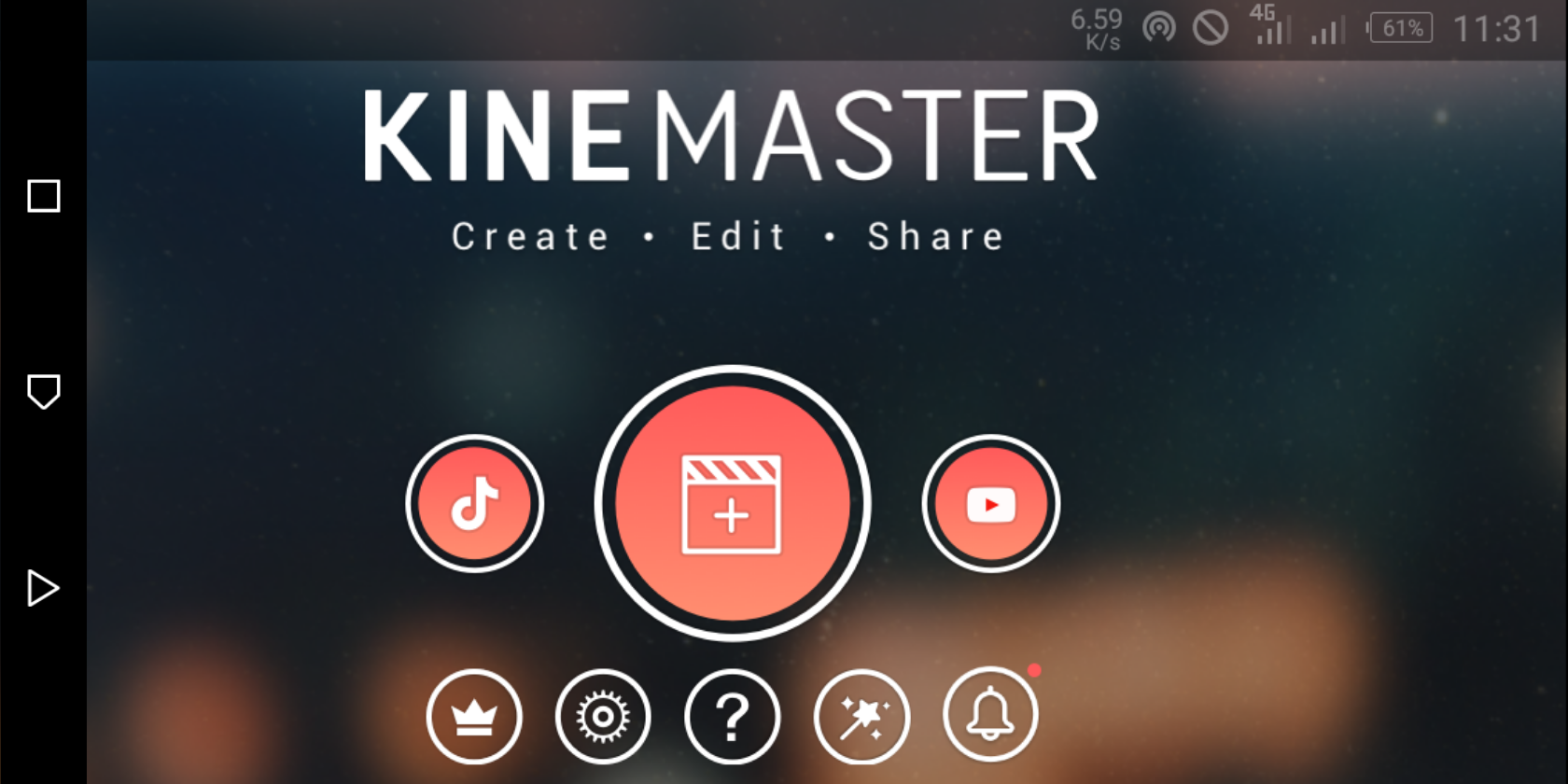
KineMaster est, à mon avis, l’un des meilleurs applications de montage vidéo pour les appareils mobiles Le seul défaut, si nous voulons l’appeler ainsi, est que l’application est disponible gratuitement pour Android uniquement, et est actuellement encore en version bêta pour les appareils iOS. La caractéristique la plus intéressante de KineMaster est, sans aucun doute, donnée par les nombreuses possibilités d’édition d’une vidéo qui part de zéro. Pour un montage encore plus rapide, l’application vous permet de créer une vidéo également à partir de certains modèles prédéfinis.
Une fois que vous avez terminé le processus de téléchargement et d’installation, ouvrez l’application – vous remarquerez sûrement la présence de nombreux éléments et de divers boutons pour éditer des vidéos. Ne vous inquiétez pas si l’application semble déroutante à première vue. Éditer une vidéo avec KineMaster est vraiment extrêmement simple; faites quelques tests en enregistrant une vidéo sur place puis éditez-la, vous verrez que ce sera plus simple que vous ne l’imaginez.
Pour éditer une vidéo, en utilisant KineMaster, vous devez appuyer sur le bouton rouge avec le + symbole au centre de l’application Cliquez maintenant Projet vide ou une Assistant de projet pour créer une vidéo totalement à partir de zéro ou pour la créer via un modèle prédéfini. Donnez un titre à votre film et appuyez sur le bouton bon. Ajoutez des vidéos et / ou des photos dans le montage pour façonner votre projet à travers la section Navigateur multimédia. Lorsque vous avez terminé, appuyez sur le bouton suivant. Ajoutez un thème si nécessaire, puis choisissez si vous souhaitez insérer des titres au début ( ouverture ), central ( Prix moyen ) et fin ( ailette ) du film. Enfin, sélectionnez-en un BO à utiliser dans son édition. Vous êtes maintenant prêt à modifier davantage la vidéo dans l’éditeur KineMaster.
Modifier une vidéo avec KineMaster vous donne la possibilité d’accéder à un éditeur de boutons vraiment riche: en haut à droite, vous trouverez une barre d’outils de forme circulaire grâce à laquelle vous pouvez insérer de nouvelles vidéos et photos dans votre projet ( Navigateur multimédia ). Le bouton acoustique vous permettra d’insérer une nouvelle musique de fond; l’appel voix vous permet d’ajouter des enregistrements audio. L’outil manteau au lieu de cela, il vous permet d’insérer du texte ou d’autres éléments sur le dessus.
peut aussi grabar une vidéo en ce moment et l’ajouter au projet – vous pouvez le faire en appuyant sur le bouton bouton de lentille rouge. D’autres outils pour personnaliser votre film incluent des boutons classiques comme taille, rueda, retourner y beaucoup plus.
Lorsque vous avez terminé de modifier votre vidéo avec Kinemaster, vous pouvez l’exporter. Pour ce faire, appuyez sur l’icône part – Vous aurez plusieurs options, telles que la possibilité de télécharger la vidéo en ligne sur Facebook, YouTube ou Dropbox. Vous pouvez également appuyer sur l’élément Arrimer dans la galerie vidéo, Vous pouvez enregistrer le film créé dans la mémoire de votre appareil.
KineMaster est LibreMais la vidéo exportée sera accompagnée d’un filigrane avec le logo de l’application. Pour le supprimer et accéder à des fonctionnalités supplémentaires de l’application, vous devez vous abonner à un suscripción de 3,56 euros par mois ou 28,46 euros par an.
A lire aussi ;
Télécharger VSDC Video Editor Free Pour Windows Avec Licence
inShot (Android/iOS)

Voulez-vous éditer une vidéo rapidement parce que vous n’avez pas beaucoup de temps? Mon conseil est d’utiliser l’application inShot, une application gratuite pour les appareils mobiles Android et iOS.
Une fois que vous avez terminé le téléchargement et l’installation de l’application, ouvrez-la pour accéder à l’écran principal. Vous trouverez trois boutons principaux: vidéos, photos, collages. Pour commencer à éditer une vidéo avec inShot, appuyez simplement sur le bouton vidéo, dans le menu principal. De cette façon, vous pouvez choisir entre éditer une vidéo déjà présente dans la galerie multimédia de votre téléphone mobile ou, alternativement, enregistrer une vidéo sur place (bouton sur le appareil photo en haut à droite).
Dans tous les cas, la procédure de montage d’une vidéo est la même, que vous ayez filmé la vidéo en ce moment ou que vous utilisiez l’application pour modifier une vidéo à partir de votre bibliothèque multimédia. Sur l’écran suivant, vous aurez quelques outils de base pour éditer la vidéo: couper, toile, filtre, musique, étiquette, vitesse, texte, arrière-plan, rotation et inversion.
La particularité de l’application est donnée par la présence d’outils d’édition destinés à partager la vidéo dans le social networks,es. La section toile, par exemple, il vous permet de définir la taille de la vidéo en l’optimisant par défaut pour différents réseaux sociaux (format 16: 9 pour Youtube ou 4: 5 pour Instagram, par exemple). La section s’inspire également du monde des réseaux sociaux étiquette qui vous permet de sectionner des autocollants animés et / ou des emojis de différents types à ajouter à la vidéo. Il y a même un magasin intégré qui vous permet de débloquer de nombreuses étiquettes et écritures supplémentaires moyennant des frais, grâce à des achats intégrés de divers prix.
Une fois que vous avez terminé de modifier la vidéo, vous pouvez l’exporter en appuyant sur le bouton fléché en haut à droite (sur iOS) ou bouton Arrimer (sur Android) Vous pouvez maintenant choisir de l’enregistrer dans votre bibliothèque ou de le partager sur les principaux réseaux sociaux, tels que Facebook, Instagram, Messenger, WhatsApp et Youtube.
L’application est gratuite, elle applique un filigrane à la vidéo exportée et le seul échec majeur est donné par la présence de bannières publicitaires Assez invasif Pour le supprimer et déverrouiller des fonctionnalités secondaires supplémentaires, vous devez payer 1.99 €.
A lire aussi :
Autres applications pour éditer des vidéos:
- iMovies (iOS): c’est la version pour iPhone et iPad du célèbre logiciel de montage vidéo d’Apple. L’application est complètement Libre et son utilisation est fortement recommandée en raison de son professionnalisme. Son interface utilisateur est également très intuitive et ses fonctionnalités sont vraiment complètes. Un outil que je recommande vivement aux propriétaires d’un appareil mobile Apple.
- Videoshow (Android / iOS) : Videoshow est l’un des meilleures applications pour Android et IOS qui vous permettront d’éditer des vidéos rapidement, sans sacrifier la qualité. L’application fournit certains des outils d’édition vidéo les plus populaires, et pour chacun d’eux, elle fournit un menu secondaire qui vous permet d’ajuster leurs paramètres. L’application est gratuite et elle est également disponible en version PRO. À partir de 4.99 €, VideoShow Pro supprime toutes les limitations de l’application et permet l’exportation d’une vidéo en résolution 1080p et 4K.
- CyberLink PowerDirector (Android) – Malheureusement uniquement disponible pour Android, il s’agit également dans ce cas de la version mobile du logiciel de montage vidéo professionnel populaire. L’application dispose d’une interface utilisateur conviviale et de nombreux outils qui vous permettront d’éditer une vidéo. L’application est Libre et appliquer un filigrane à la vidéo exportée; pour l’enlever, vous pouvez acheter la version PRO CyberLink PowerDirector, pour 5,99 €.














![StifleStand: masquer l'application iOS Kiosque dans un dossier [iPhone & Mac]](https://thebelt.info/wp-content/uploads/2020/11/StifleStand-150x150.jpg)